Vrijdag 7 april was de eerste workshop #letsgetvisual digitaal, ook wel bekend onder de naam ‘Tekenen op de tablet’. Met een select groepje gingen we aan de slag om de meegebrachte iPads en Samsung tablet in te zetten voor grootse tekeningen. Nee nee, het hoefde niet mooi te worden. Dat hoeft nooit.
De belangrijkste 10 tips uit de workshop vind je hier:
Tip 1 – Raster voor recht schrijven en tekenen
 Gebruik een raster of lijnen op de achtergrond om te zorgen dat je rechter schrijft en tekent. Veel apps bieden de mogelijkheid om nieuwe pagina’s aan te maken met raster of lijnen. In sommige apps, zoals Adobe Draw, kan de grootte van het raster worden aangepast.
Gebruik een raster of lijnen op de achtergrond om te zorgen dat je rechter schrijft en tekent. Veel apps bieden de mogelijkheid om nieuwe pagina’s aan te maken met raster of lijnen. In sommige apps, zoals Adobe Draw, kan de grootte van het raster worden aangepast.
Tip 2 – Stylus met dunne punt
 Welke stylus je gebruikt, maakt een enorm verschil. Na wat omzwervingen ben ik er op uitgekomen dat de Apple pencil de beste keuze is, vanwege de dunne en niet zo heel harde punt, door de nauwkeurige drukgevoeligheid en de vrij goede ‘palm rejection’. Een stylus met een dunne punt tekent makkelijker details dan eentje met een dikkere punt. De stylus van Fiftythree heeft een dikke punt met daarin een dunner metalen puntje. Het nadeel van veel stylussen (styli?) met dunne harde punt is dat ze traag zijn in het oppakken van je lijn. Bij zowel de Wacom Bamboo fineliner als de Adonit Jot pro heb ik er steeds als ik een nieuwe lijn zet last van dat de eerste paar millimeter het signaal nog niet wordt opgepakt.
Welke stylus je gebruikt, maakt een enorm verschil. Na wat omzwervingen ben ik er op uitgekomen dat de Apple pencil de beste keuze is, vanwege de dunne en niet zo heel harde punt, door de nauwkeurige drukgevoeligheid en de vrij goede ‘palm rejection’. Een stylus met een dunne punt tekent makkelijker details dan eentje met een dikkere punt. De stylus van Fiftythree heeft een dikke punt met daarin een dunner metalen puntje. Het nadeel van veel stylussen (styli?) met dunne harde punt is dat ze traag zijn in het oppakken van je lijn. Bij zowel de Wacom Bamboo fineliner als de Adonit Jot pro heb ik er steeds als ik een nieuwe lijn zet last van dat de eerste paar millimeter het signaal nog niet wordt opgepakt.
Tip 3 – Matte screenprotector voor slagroomgevoel
 Voor de mooie kleuren die je (retina) tabletscherm toont, is dit niet de beste tip. Als je lekker op je tablet wil tekenen, is dit misschien wel de gouden tip: het gebruik van een matte screenprotector. Het is belangrijk dat de protector mat is, daardoor krijg je bij het tekenen ongeveer dezelfde weerstand als papier. Dit geeft je meer grip en dus strakkere lijnen. De allerbeste protector die ik ken is de matte screenprotector van Illumishield. Niet in Nederland te krijgen, wel via Amazon.com. Probeer het uit, ik wist niet wat ik meemaakte. Alsof ik met mijn stylus door de slagroom ging, zo fijn.
Voor de mooie kleuren die je (retina) tabletscherm toont, is dit niet de beste tip. Als je lekker op je tablet wil tekenen, is dit misschien wel de gouden tip: het gebruik van een matte screenprotector. Het is belangrijk dat de protector mat is, daardoor krijg je bij het tekenen ongeveer dezelfde weerstand als papier. Dit geeft je meer grip en dus strakkere lijnen. De allerbeste protector die ik ken is de matte screenprotector van Illumishield. Niet in Nederland te krijgen, wel via Amazon.com. Probeer het uit, ik wist niet wat ik meemaakte. Alsof ik met mijn stylus door de slagroom ging, zo fijn.
Tip 4 – Live schetsfilmpjes in Sketches maken
 De app Tayasui Sketches (en Sketches Pro) hebben een hele gave feature: je kunt er live in opnemen wat je tekent, inclusief een opname van je stem of de muziek die je luistert tijdens het tekenen.
De app Tayasui Sketches (en Sketches Pro) hebben een hele gave feature: je kunt er live in opnemen wat je tekent, inclusief een opname van je stem of de muziek die je luistert tijdens het tekenen.
Tip 5 – Smudgen met je vinger
 Smudge – het vervagen van getekende of gekleurde vlakken – maakt het mogelijk om hele mooie appeltjes te maken :). Als je een stylus gebruikt die je kunt koppelen aan je tekenapps, kun je vaak kiezen hoe de app reageert als je met je vinger over het scherm gaat. Je kunt dan instellen of je vinger gezien wordt als ‘vervager’, als gum of – soms ook handig – dat de app helemaal niet reageert als je vinger op het scherm komt.
Smudge – het vervagen van getekende of gekleurde vlakken – maakt het mogelijk om hele mooie appeltjes te maken :). Als je een stylus gebruikt die je kunt koppelen aan je tekenapps, kun je vaak kiezen hoe de app reageert als je met je vinger over het scherm gaat. Je kunt dan instellen of je vinger gezien wordt als ‘vervager’, als gum of – soms ook handig – dat de app helemaal niet reageert als je vinger op het scherm komt.
Tip 6 – Overtrekken van logo’s en personen
 Waarom moeilijk doen als het makkelijk kan? Tekenapps waar je foto’s in kunt uploaden zijn super voor het overtrekken van bijvoorbeeld logo’s van organisaties. Je kunt natuurlijk alles overtrekken, probeer ook eens een foto van jezelf over te trekken en op een bijzondere manier in te kleuren.
Waarom moeilijk doen als het makkelijk kan? Tekenapps waar je foto’s in kunt uploaden zijn super voor het overtrekken van bijvoorbeeld logo’s van organisaties. Je kunt natuurlijk alles overtrekken, probeer ook eens een foto van jezelf over te trekken en op een bijzondere manier in te kleuren.
Tip 7 – Outlined tekst tekenen
 Dit kan echt niet op papier: de achtergrondkleur aanpassen terwijl je al op het papier hebt getekend. In veel apps kan het wel, en dat maakt het mogelijk om de outline van een tekst op papier te zetten. Pas de achtergrondkleur aan naar een kleur die anders is dan wat je uiteindelijk wil. Schrijf een woord of tekst met een dikke stift of penseel in de uiteindelijke achtergrondkleur. Trek met een dunne stift of pen in een andere kleur het woord om. Pas de achtergrond naar de uiteindelijke kleur aan. Voila!
Dit kan echt niet op papier: de achtergrondkleur aanpassen terwijl je al op het papier hebt getekend. In veel apps kan het wel, en dat maakt het mogelijk om de outline van een tekst op papier te zetten. Pas de achtergrondkleur aan naar een kleur die anders is dan wat je uiteindelijk wil. Schrijf een woord of tekst met een dikke stift of penseel in de uiteindelijke achtergrondkleur. Trek met een dunne stift of pen in een andere kleur het woord om. Pas de achtergrond naar de uiteindelijke kleur aan. Voila!
Tip 8 – Datavisualisatie knippen en plakken
 Knippen en plakken kan wel met papier, maar digitaal gaat dit echt veel sneller. Heel fijn als je een datavisualisatie wil maken. Kan met poppetjes in verschillende kleuren, maar ook met auto’s, busjes, bomen, … gebruik je fantasie en let op: in datavisualisatie hebben kleuren een functie. Maak een legenda om deze functie uit te leggen aan de kijkers (en om zelf de draad niet kwijt te raken).
Knippen en plakken kan wel met papier, maar digitaal gaat dit echt veel sneller. Heel fijn als je een datavisualisatie wil maken. Kan met poppetjes in verschillende kleuren, maar ook met auto’s, busjes, bomen, … gebruik je fantasie en let op: in datavisualisatie hebben kleuren een functie. Maak een legenda om deze functie uit te leggen aan de kijkers (en om zelf de draad niet kwijt te raken).
Tip 9 – Standaard kleuren en penseeldiktes
 Hoe meer opties je tekenapp biedt, des te lastiger wordt het. Spreek daarom met jezelf een aantal standaardkleuren, penselen en pendiktes af zodat je een consistente stijl krijgt en niet steeds hoeft na te denken.
Hoe meer opties je tekenapp biedt, des te lastiger wordt het. Spreek daarom met jezelf een aantal standaardkleuren, penselen en pendiktes af zodat je een consistente stijl krijgt en niet steeds hoeft na te denken.
Tip 10 – Getekende presentaties maken
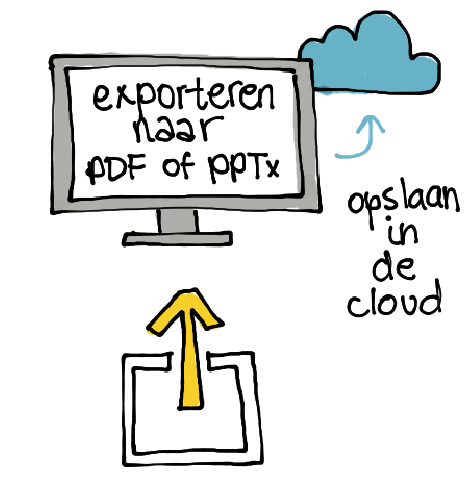 Getekende presentaties maken is te gek! Vanuit sommige apps kun je een selectie van tekeningen in een keer exporteren naar een PDF boekje of presentatie. Sla die vervolgens in de cloud op en je kunt hem vanaf elk device overal presenteren.
Getekende presentaties maken is te gek! Vanuit sommige apps kun je een selectie van tekeningen in een keer exporteren naar een PDF boekje of presentatie. Sla die vervolgens in de cloud op en je kunt hem vanaf elk device overal presenteren.
Wil je de workshop #letsgetvisual digitaal ook uitproberen?
Ben je benieuwd naar de workshop #letsgetvisual digitaal? Meer informatie en inschrijven kan hier, het programma vind je hieronder.



